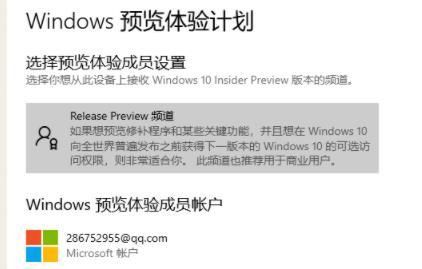无需让访客选择Wi-Fi再输入密码,只需让他们的iPhone可以读取二维码即可。具体怎样操作呢?
从iOS 11开始,iPhone无需第三方应用程序即可读取二维码。如果他们不知道如何扫描二维码,或者不知道如何通过在Control Center中放置一个按钮来使其更快地扫描,请向他们显示此信息。然后由您决定。有第三方应用程序可以执行此操作,但您不需要这样做,只需要快捷方式即可。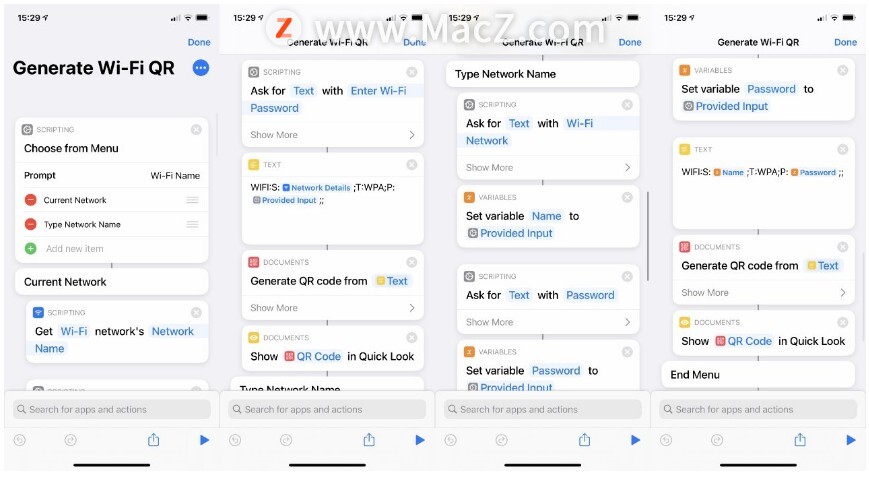
如何在快捷方式中制作二维码?
1.抓住斯蒂芬·罗伯斯(Stephen Robles)为AppleInsider编写的此快捷方式
2.运行一次
3.通过AIrDrop,消息,邮件或其他方式与自己共享结果,以保存结果的副本
如果您想尝试自己编写捷径,那么Stephen的确可以完成两项工作。它提示您输入一些信息,然后使用该信息来创建二维码。因此,至少可以使用“快捷方式”中的“要求输入”步骤,并提示用户输入Wi-Fi网络的名称和密码。这实际上就是您所需要的,即要求输入,然后从步骤生成二维码。
不过,斯蒂芬的捷径确实走得更远。在输入网络名称之前,它会询问您是否要使用当前的Wi-Fi网络。如果这样做,它就会消失并找到该网络的名称。您仍然必须输入密码,但是轻击Wi-Fi网络名称比输入密码要容易得多。
Stephen的快捷方式通过显示二维码并提供共享选项来结束。您可以添加一个自动将其保存在某处的步骤。甚至自动将副本通过电子邮件发送给您选择的任何人。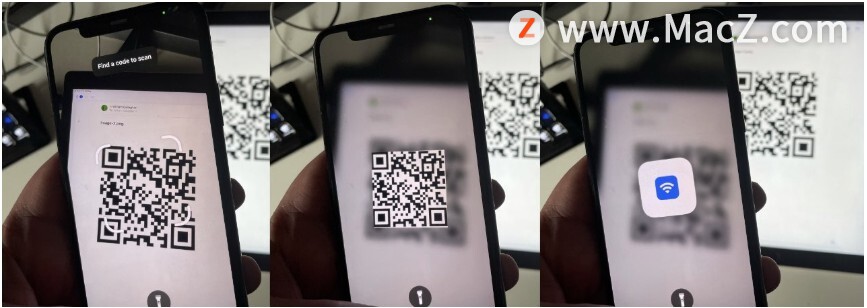
当访客在您的网络范围内时,他们可以扫描二维码。假设您在编写代码时输入了正确的网络名称和密码,这就是他们所要做的全部。将手机的摄像头对准二维码,在出现提示时轻按以确认他们是否要加入此网络,以完成此操作。为了让您提前几分钟进行工作,它们会很快进入您的网络。
以上就是如何在iPhone上制作二维码让客人连接到你的Wi-Fi,希望对你有所帮助,想了解更多Mac知识,请关注MacZ.com。
未经允许不得转载:搬瓦工VPS_美国VPS » 如何在iPhone上制作二维码让客人连接到你的Wi-Fi
 搬瓦工VPS_美国VPS
搬瓦工VPS_美国VPS